小白浏览器怎么添加默认搜索引擎
2022-08-11 12:17:57作者:极光下载
很多浏览器软件都可以设置默认浏览器的功能,比如小编最爱的一款小白浏览器,这款浏览器不仅在外观上碾压其他浏览器,功能上也是比较强大的,外观上给一种比较干净清晰的感觉,喜欢简单一点的小伙伴可以关注一下这款浏览器,此外,这款浏览器软件的功能相对来说也是比较完善的,在这款浏览器中我们可以进行很多设置,比如我们可以设置默认引擎,有的小伙伴觉得设置一个默认引擎太单调,想要设置多个默认引擎,这时我们就需要进入到界面设置添加默认引擎了,不知道如何添加小白默认搜索引擎的小伙伴可以看看小编是如何操作的。
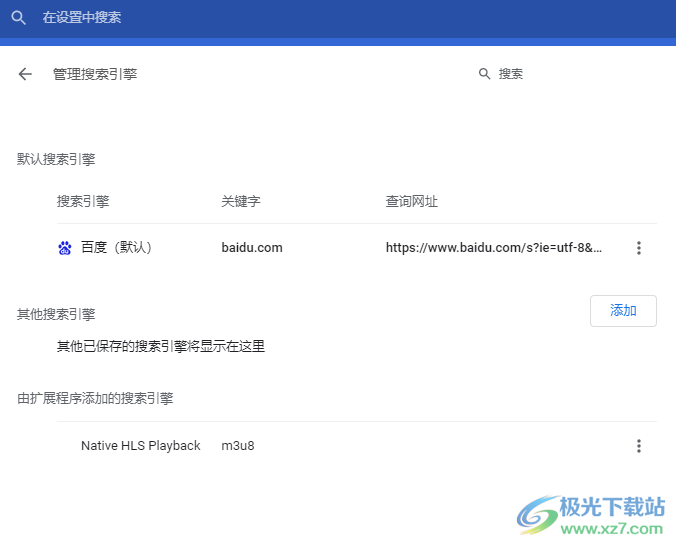
方法步骤
1.双击打开小白浏览器软件,在页面中点击上方的三条横线,随后打开菜单选项,在菜单选项中有多个选项,找到【设置】进入。
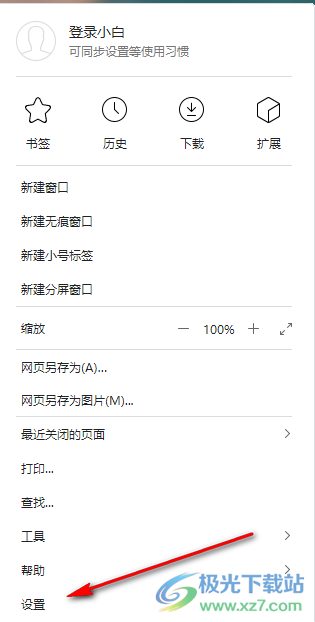
2.然后在进入的页面中将【常规设置】选项点击之后,右侧就会出现一些设置的项目。
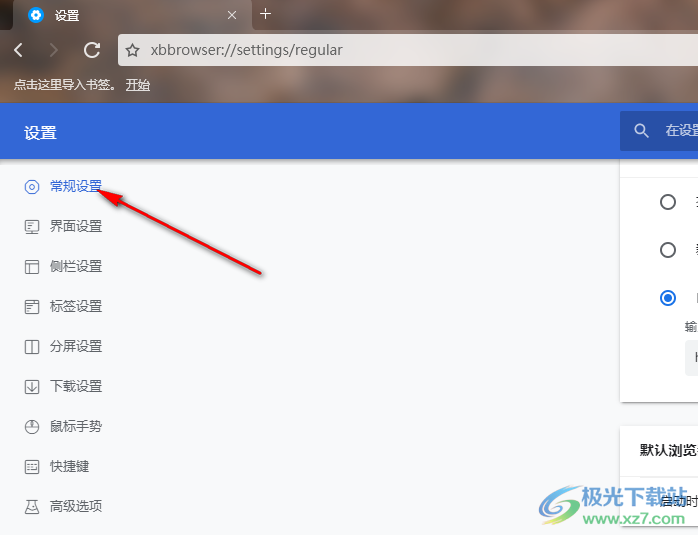
3.然后找到【搜索引擎】,并且点击下方的【管理搜索引擎】。

4.在弹出来的窗口中,点击【添加】按钮,在弹出来的页面中,输入相应的搜索引擎的名称和关键词以及网址格式,再点击【添加】按钮就可以了。
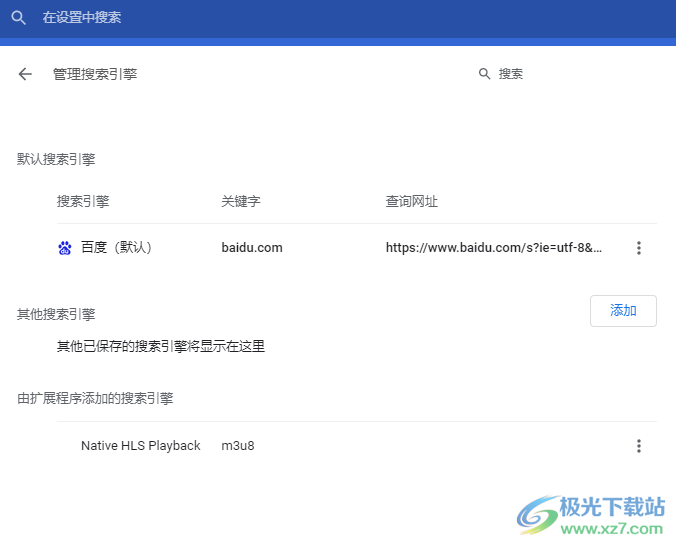
通过上述方法即可添加多个默认搜索引擎,可以将你平时习惯使用的搜索引擎添加到小白浏览器软件中,在操作的时候也比较方便。
